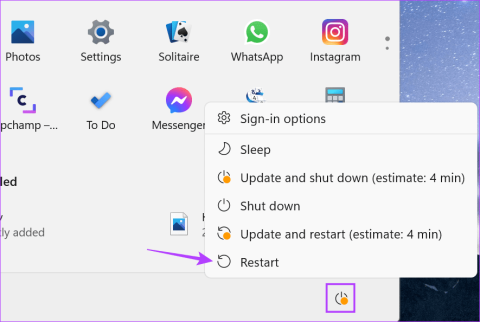10 conseils pour personnaliser la page daccueil ou la page Nouvel onglet de Chrome

Vous souhaitez personnaliser la page d
Bien que le navigateur Web Chrome ne cesse de s'améliorer , il est normal de rencontrer des problèmes lors de son utilisation occasionnelle sur votre ordinateur. Si vous essayez de visiter un site Web et qu'un message d'erreur s'affiche indiquant « Votre horloge est en avance » ou « Votre horloge est en retard », ne vous laissez pas décourager. C'est réparable et nous vous apprendrons comment effacer l'erreur dans cet article.
 En règle générale, Chrome affiche cette erreur en cas de problème avec la configuration de l'heure et de la date de votre PC. Cependant, vous pouvez également attribuer l’erreur à d’autres facteurs. Nous couvrons ci-dessous tout ce que vous devez savoir sur la correction de l'erreur « Votre horloge est en avance » de Chrome.
En règle générale, Chrome affiche cette erreur en cas de problème avec la configuration de l'heure et de la date de votre PC. Cependant, vous pouvez également attribuer l’erreur à d’autres facteurs. Nous couvrons ci-dessous tout ce que vous devez savoir sur la correction de l'erreur « Votre horloge est en avance » de Chrome.
Les certificats de sécurité aident votre navigateur à assurer votre sécurité sur Internet. Si la date de votre appareil (mobile ou PC) est incorrecte, cela pourrait perturber la capacité de Chrome à vérifier les certificats de sécurité d'un site Web. C'est une autre raison pour laquelle vous verriez l'erreur « Votre horloge est en avance » sur l'écran de votre ordinateur. Pour résoudre ce problème, ajustez simplement l'heure et la date de votre ordinateur.
Étape 1 : cliquez avec le bouton droit sur la section date et heure de la barre des tâches de votre ordinateur.

Étape 2 : Sélectionnez l'option « Ajuster la date/l'heure ».

Cela vous redirige vers la section « Date et heure » du menu Paramètres Windows.
Étape 3 : Si la date et l'heure de votre PC sont incorrectes, désactivez l'option « Définir l'heure automatiquement ».

Étape 4 : Sous l'option « Définir l'heure et la date manuellement », appuyez sur le bouton Modifier.

Procédez au réglage de la date et de l'heure de votre système en saisissant les informations d'heure correctes.


Remarque : La synchronisation de votre horloge avec Windows Time Server nécessite une connexion Internet active.
Les fichiers temporaires (images mises en cache et cookies) stockant des informations de calendrier et d'heure incorrectes ou obsolètes sont parfois responsables de l'erreur « Votre temps est en avance (ou en retard) » sur votre navigateur Chrome. Chrome obtient peut-être des informations (incorrectes) d'heure et de date à partir de ces fichiers, d'où la nécessité de les supprimer. Cela forcerait Chrome à récupérer les informations de date et d'heure de votre ordinateur.
La suppression de ces fichiers temporaires pourrait aider à éliminer cette erreur. Voici comment procéder.
Étape 1 : Appuyez sur l'icône du menu Chrome dans le coin supérieur droit du navigateur.

Étape 2 : Sélectionnez Paramètres.

Cela ouvre le menu Paramètres de Chrome dans un nouvel onglet.
Étape 3 : Développez le menu Paramètres avancés.

Étape 4 : Ensuite, sélectionnez « Confidentialité et sécurité ».

Étape 5 : Cliquez sur l'option « Effacer les données de navigation ».

Étape 6 : Appuyez sur le bouton déroulant Période et modifiez la plage horaire en Tout le temps.

Étape 7 : Assurez-vous que les options « Cookies et autres données du site » et Images et fichiers mis en cache sont cochées, puis appuyez sur le bouton Effacer les données pour continuer.

Cela supprimera tous les cookies et fichiers de cache du navigateur. Une fois le processus terminé, fermez le navigateur Chrome et redémarrez votre ordinateur. Au redémarrage, l'erreur « Votre horloge est en avance/en dessous » ne devrait plus apparaître.
Remarque : La suppression des cookies et des fichiers mis en cache vous déconnectera de la plupart des sites Web auxquels vous vous êtes déjà connecté avec le navigateur. Votre compte Google restera cependant connecté.
Si le navigateur Chrome continue d'afficher l'erreur d'heure après avoir effacé les cookies et le cache et synchronisé l'horloge de votre PC avec le serveur de temps Windows, il est alors temps de remplacer la batterie CMOS de votre PC. C'est probablement la raison pour laquelle l'horloge de votre PC continue de tomber en panne ou de se réinitialiser.

Une batterie CMOS est différente de la batterie ordinaire qui alimente votre ordinateur portable. Il s'agit d'une batterie de petite taille qui se trouve généralement sur la carte mère de votre PC et est chargée de maintenir l'heure, la date et d'autres configurations système sur votre ordinateur. Vous êtes-vous déjà demandé comment la date et l'heure de votre ordinateur restent exactes même lorsque vous l'éteignez ou retirez sa batterie ? Oui, la batterie CMOS en est responsable.
S'il est défectueux, votre ordinateur, ainsi que certains logiciels, seront forcément chargés d'une erreur ou d'une autre. Les erreurs Chrome « Votre horloge est en avance » ou « Votre horloge est en retard » en sont de bons exemples.
Le remplacement de la pile CMOS nécessite cependant quelques outils et connaissances techniques. Il est conseillé d'emmener votre PC chez un technicien informatique professionnel ou dans un centre de réparation certifié/de confiance.
Le message « Votre horloge est en avance/en retard » est principalement dû à une heure incorrecte sur votre ordinateur. Ajustez les paramètres de l'horloge de votre PC ou essayez les autres conseils de dépannage mentionnés ci-dessus pour effacer le message d'erreur et utilisez Chrome pour surfer parfaitement sur vos sites Web préférés comme GuidingTech (clin d'œil). Si ces correctifs ne fonctionnent pas, vous devez contacter l'administrateur du site Web que vous essayez de visiter car un certificat SSL expiré pourrait également déclencher cette erreur.
Ensuite : le mode sombre de Chrome ne fonctionne-t-il pas sur votre ordinateur Windows ? Faites-le apparaître dès que possible grâce aux conseils de dépannage pratiques contenus dans l'article lié ci-dessous.
Vous souhaitez personnaliser la page d
Le son ne fonctionne pas sur Google Chrome sur vos écouteurs ? Voici toutes les façons dont vous pouvez résoudre le problème !
Vous ne parvenez pas à retrouver d
Si le Chromecast avec Google TV ne télécharge pas d
Découvrez comment rediriger les liens de recherche et de widgets Windows 11 vers Chrome ou Firefox avec le moteur préféré au lieu dEdge à l
Votre Chromebook ne parvient-il pas à se charger de temps en temps ? Avant de vous précipiter dans un centre de service, lisez l'article pour réparer le Chromebook qui ne se charge pas.
Google Chrome continue-t-il de changer de thème sur votre ordinateur ? Essayez ces conseils de dépannage pour résoudre le problème rapidement.
Recevez-vous toujours l’erreur Votre connexion n’est pas privée dans Google Chrome ? Voici 10 façons simples de corriger l’erreur et même de la contourner.
Vous ne trouvez pas l'option Cast dans Chrome ? Utilisez ces cinq méthodes pour afficher l’icône Cast dans la barre d’outils Chrome.
Vous souhaitez modifier l'apparence des onglets de Google Chrome ? Découvrez comment modifier la couleur des onglets dans Chrome à votre guise.